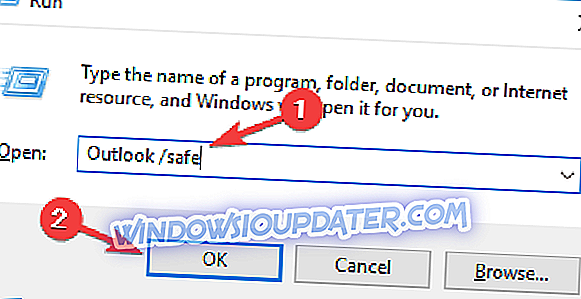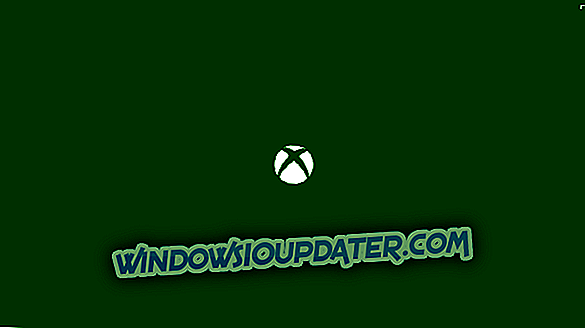Outlook är en bra e-postklient, men många användare rapporterade för många meddelanden skickade fel. Det här problemet kan hindra dig från att skicka nya e-postmeddelanden, och i den här artikeln visar vi hur du åtgärdar problemet.
För många meddelanden skickade fel i Outlook, hur fixar du det?
- Starta Outlook i Säkert läge
- Kontrollera ditt antivirusprogram
- Kontrollera dina DHCP-inställningar
- Installera om Outlook
- Använd webmail
- Prova en annan e-postklient
- Ta bort och lägg till ditt e-postkonto igen
- Inaktivera Utgående server kräver autentisering
- Kontakta din Internetleverantör
Lösning 1 - Starta Outlook i Säkert läge
Ibland kanske din Outlook-konfiguration inte är korrekt, och det kan leda till att alltför många meddelanden skickat Outlook-fel. För att åtgärda detta problem föreslår användare att starta Outlook i säkert läge.
Precis som Säkert läge i Windows har Outlook ett eget säkert läge som låter dig starta det med standardinställningar. För att starta Outlook i Säkert läge behöver du bara göra följande:
- Tryck på Windows Key + R och skriv in Outlook / Safe . Tryck nu på Enter eller klicka på OK .
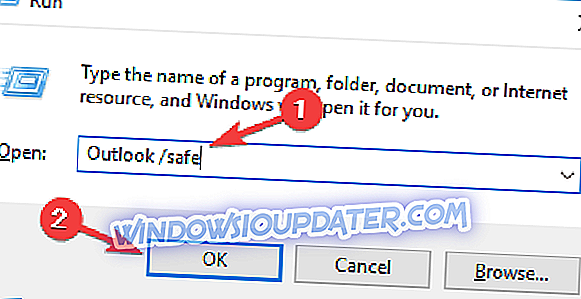
- När ett nytt fönster visas klickar du på OK för att fortsätta.
Outlook startar nu i säkert läge med standardinställningar och tillägg.
Om du vill ha ett enklare sätt att starta Outlook i säkert läge behöver du bara göra följande:
- Leta reda på Outlook-genväg på datorn.
- Tryck och håll ner Ctrl- tangenten och dubbelklicka på genvägen. Efter det har Outlook startat i säkert läge.
När Outlook har startat, kontrollera om problemet fortfarande finns kvar. Om problemet inte visas längre kan du behöva inaktivera vissa inställningar eller tillägg för att lösa problemet permanent.
Lösning 2 - Kontrollera ditt antivirusprogram

I vissa fall kan för många meddelanden som skickas Outlook-fel visas på grund av ditt antivirusprogram. Att ha ett bra antivirus är viktigt, men många antivirusverktyg kan störa ditt system och orsaka detta och många andra fel uppstår.
För att åtgärda detta problem rekommenderas att du inaktiverar vissa antivirusfunktioner eller till och med ditt antivirusprogram. Om det inte fungerar skulle nästa steg vara att avinstallera ditt antivirusprogram. Tänk på att borttagning av ett tredjeparts-antivirus inte kommer att lämna datorn sårbar tack vare Windows Defender.
Om du tar bort antivirusprogrammet löser problemet problemet med att byta till en annan antiviruslösning. Det finns många bra antivirusverktyg på marknaden, men om du vill ha maximalt skydd som inte kommer att störa ditt system, föreslår vi att du provar Bitdefender .
Lösning 3 - Kontrollera dina DHCP-inställningar
Om du inte vet är DHCP-funktionen ansvarig för att tilldela en IP-adress till enheten. Ibland kan din IP-adress blockeras, och det kommer att orsaka för många meddelanden som skickades i Outlook-felet för att visas.
För att åtgärda problemet måste du ändra dina DHCP-inställningar och tvinga routern att tilldela en ny IP-adress till dig. Detta är ett lite avancerat förfarande, och för att kunna utföra det ordentligt, se till att du kan kontrollera din routerens bruksanvisning för detaljerad information.
Lösning 4 - Installera om Outlook
I vissa fall kan en skadad Outlook-installation orsaka att problemet uppstår. För att åtgärda det rekommenderas att du installerar om Outlook. Det finns flera sätt att det, men den mest effektiva metoden är att använda avinstallationsprogrammet.
Om du inte är bekant är avinstalleringsprogrammet en speciell applikation som kan ta bort alla program från datorn. Förutom att ta bort programmet kommer också avinstallationsprogrammet att ta bort alla filer och registerposter i samband med den problematiska applikationen.
Genom att använda avinstallationsprogramvara som IOBit Uninstaller, tar du helt och hållet Outlook och alla dess filer bort. Sedan har du installerat Outlook och kontrollerat om problemet fortfarande finns kvar.
Lösning 5 - Använd webmail
Om du fortsätter att få alltför många meddelanden som skickats i Outlook, kanske du vill försöka använda en webmail istället för en dedikerad klient. Webmail har sina fördelar framför en e-postklient, och en av de största fördelarna är bristen på fel.
Medan du använder en webbklient kan du bara få problem om det finns ett problem med din Internetleverantör eller postleverantör. Eftersom det inte finns någon klient ser du inte för många meddelanden som skickats eller något annat klientrelaterat fel.
Detta är en anständig lösning tills du klarar av att åtgärda kärnproblemet, så om du har problem med Outlook, var noga med att prova den här lösningen.
Lösning 6 - Prova en annan e-postklient

Ibland För många meddelanden som skickats Outlook kan bara visas i Outlook och inte i andra e-postklienter. Om du använder webbmail inte för dig kan du alltid försöka växla till en annan e-postklient.
Det finns många stora e-postklienter på marknaden, till exempel Thunderbird, men om du vill ha en riktig Outlook-ersättning rekommenderar vi starkt att du pratar eM Client .
Om problemet fortfarande visas, även om du byter till en ny e-postklient, är det troligt att din Internet-leverantör orsakar detta problem.
Lösning 7 - Ta bort och lägg till ditt e-postkonto igen
Enligt användare kan ibland alltför många meddelanden som skickats visas på grund av problem med ditt e-postkonto. För att åtgärda detta problem rekommenderas att du tar bort ditt e-postkonto och lägger till det igen.
Vi vet inte om den här lösningen fungerar, men många BT-användare rapporterade att den här metoden löste problemet för dem, så du kanske vill prova det.
Lösning 8 - Inaktivera Utgående server kräver autentisering
Ibland kan vissa Outlook-inställningar orsaka att många meddelanden skickade fel att visas. För att åtgärda detta problem behöver du bara inaktivera ett enda alternativ i Outlook. Det här är ganska enkelt att göra, och du kan göra det genom att följa dessa steg:
- Öppna Outlook och gå till Arkiv> Info> Kontoinställningar .
- Välj ditt e-postkonto från listan och klicka på knappen Ändra .
- Klicka nu på knappen Fler inställningar i nedre högra hörnet.
- Gå till fliken Utgående server och avmarkera Utgående server kräver autentiseringsalternativ .
Spara sedan ändringar och kontrollera om problemet löser dig. Många användare rapporterade att den här lösningen löste problemet för dem, så vi rekommenderar starkt att du provar det.
Lösning 9 - Kontakta din Internetleverantör
I vissa sällsynta fall kan orsaken till att många meddelanden skickas vara din ISP. Din leverantör övervakar din Internetaktivitet, och ibland kan ditt konto bli flaggat på grund av misstänkt beteende.
Flera användare rapporterade att problem med deras ISP orsakade detta problem, men efter att ha kontaktat Internetleverantören var problemet snabbt löst.
För många meddelanden skickade meddelanden kan hindra dig från att skicka e-postmeddelanden från datorn, men vi hoppas att du lyckades lösa problemet genom att använda en av våra lösningar.